准备linux环境,我这边准备的是centos 6.8
1.安装nginx,执行如下命令
yum install nginx
有可能会报如下错误:
Loaded plugins: fastestmirror Setting up Install Process Loading mirror speeds from cached hostfile * base: mirrors.nwsuaf.edu.cn * extras: mirrors.nwsuaf.edu.cn * updates: mirror.bit.edu.cn No package nginx available.
在网上搜了一下,解决方方法如下
yum install epel-release yum install nginx
参考地址:https://stackoverflow.com/questions/27244511/no-package-nginx-available-error-centos-6-5
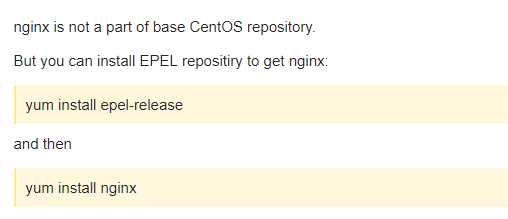
然后安装完成后
执行如下命令
curl localhost
输出网页内容,nginx安装成功,
ifconfig查看本机IP,在其他电脑上通过IP访问,可能不能正常访问,如不正常,执行如下命令:
service iptables stop
关闭防火墙,可以访问表示服务器没有添加80例外端口,执行如下命令添加
iptables -I INPUT -p tcp --dport 80 -j ACCEPT service iptables save
service iptables start
2.安裝php
执行如下命令:
yum -y install php php-fpm
安装完成之后重启php-fpm服务,执行如下命令:
service php-fpm start
配置nginx配置文件
找到并修改文件,执行如下命令:
vim /etc/ngin/conf.d/default.conf
如果没有安装vim直接安装即可,执行如下命令:
yum install vim
然后在文件中添加如下代码:
location ~ .php$ {
fastcgi_pass 127.0.0.1:9000;
fastcgi_split_path_info ^(.+.php)(/.*)$;
include fastcgi_params;
fastcgi_param SCRIPT_FILENAME $document_root$fastcgi_script_name;
fastcgi_param HTTPS off;
}
添加php文件,并添加代码,执行如下命令:
vim /usr/share/nginx/html/info.php
添加如下代码:
<?php
phpinfo();
重启nginx服务,执行如下命令:
service nginx restart
执行命令:
curl localhost/info.php
看到的界面即为表示php解析成功。
3.安装mysql
执行如下命令:
yum install mysql mysql-server -y
启动mysql服务,执行如下命令:
service mysqld start
设置开机启动,执行如下命令:
chkconfig mysqld on
配置mysql,执行如下命令:
mysql_secure_installation
登录验证是否设置成功
mysql -u root -p
输入密码成功表示安装配置成功
4.安装php对mysql的扩展
执行如下命令
#安装 yum -y install php-mysql #启动服务 sevice php-mysql start
修改之前info.php文件,执行如下命令:
<?php
@mysqli_connect('localhost','root','***','mysql');
echo '成功'
重启php服务,执行如下命令:
service php-fpm restart
查看结果,执行如下命令:
curl localhost/info.php
提示成功表示LNMP配置成功。
祝你好运!!!!!